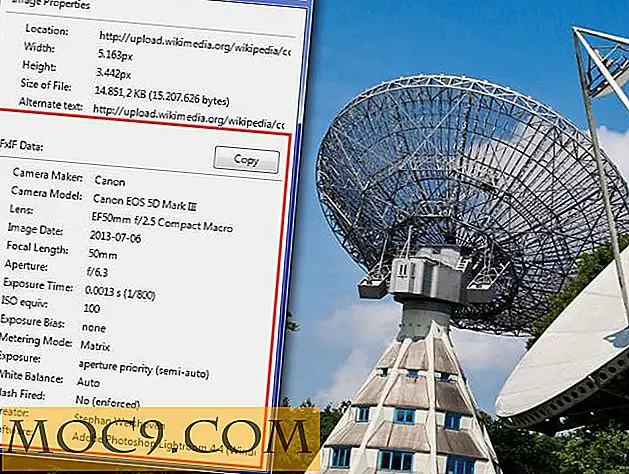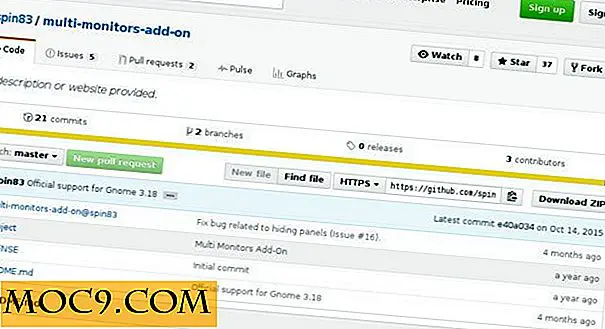मास्टरिंग ग्रब 2 आसान तरीका
यदि आप लिनक्स चला रहे हैं, तो एक अच्छा मौका है कि आपकी पसंद का वितरण डिफ़ॉल्ट बूटलोडर के रूप में ग्रब का उपयोग करता है। ग्रब ने कई सालों से अच्छी तरह से सेवा की है, लेकिन इसकी उम्र दिखाना शुरू हो गया है। जैसा कि सभी सॉफ़्टवेयर के साथ, नवीनतम और महानतम पुराने और हागर्ड बनने में बहुत समय लगता है। मूल कार्यक्रम को सुधारने के लिए बहुत अधिक विचार किए बिना ग्रब में विशेषताएं बढ़ रही हैं। आखिरकार, यह एक गन्दा पैचवर्क का कारण बनता है कि कोई भी वास्तव में बनाए रखना नहीं चाहता था। इस बिंदु पर, ग्रब 2 का जन्म हुआ था। यह एक पूरी तरह से पुनर्निर्मित संरचना का उपयोग कर जमीन से एक पूर्ण पुनर्लेख है। यह नया ग्रब हमें सशर्त बयान (यदि / फिर, आदि), बुद्धिमान उन्नयन, और कुछ बहुत ही बेहतर ग्राफिक्स जैसे शक्तिशाली सुविधाएं प्रदान करता है।
ग्रब 2 प्राप्त करना
वर्तमान में, यदि आप ग्रब 2 का उपयोग करना चाहते हैं, तो आपकी सबसे अच्छी शर्त उबंटू 9 .10 (कर्मिक कोआला) चलाने के लिए है। यदि आप बस खिलौना करना चाहते हैं और देखें कि यह आपके सिस्टम को जोखिम के बिना क्या कर सकता है, तो मैं यहां वर्णित वर्चुअल मशीन के अंदर इसे चलाने का सुझाव दूंगा, लेकिन निश्चित रूप से उबंटू 9 .10 के साथ।
menu.lst / grub.cfg
यदि आपने मूल ग्रब (अब ग्रब विरासत कहा जाता है) से गड़बड़ कर ली है, तो आप निश्चित रूप से menu.lst के बारे में सभी जानते हैं। वह वह फाइल थी जहां ग्रब विरासत ने काफी कुछ बचाया था। Grub2 में, निकटतम समकक्ष grub.cfg है, जो / boot / grub में भी स्थित है। हालांकि, सबसे महत्वपूर्ण अंतरों में से एक यह है कि आपको grub.cfg फ़ाइल को सीधे संपादित नहीं करना चाहिए । आप में से कुछ सोच रहे होंगे "हा! इस तरह की चेतावनी n00bs के लिए हैं! "। वैसे इस नियम का कारण यह नहीं है क्योंकि डेवलपर्स को नहीं लगता कि आप पर्याप्त रूप से l33t हैं, ऐसा इसलिए है क्योंकि वह फ़ाइल Grub2 द्वारा स्वतः उत्पन्न होती है और कर्नेल अपग्रेड जैसी चीजों के परिणामस्वरूप चेतावनी के बिना ओवरराइट की जाएगी।

किसी भी समय अद्यतन- grub कमांड चलाया जाता है, Grub2 अपनी विभिन्न कॉन्फ़िगरेशन फ़ाइलों को पढ़ेगा और grub.cfg उत्पन्न करने के लिए उनकी सामग्री का उपयोग करेगा । इन फ़ाइलों को अलग-अलग नीचे निपटाया जाता है।
/ Etc / default / grub
Grub के विकल्पों में से कई जो मेनू . lst में थे, अब यहां हैं। इसमें ग्रब मेनू प्रदर्शित करना है या नहीं, और टाइमआउट से पहले कितना इंतजार करना है, इस तरह की चीजें शामिल हैं। यह स्क्रीनशॉट उबंटू 9 .10 में डिफ़ॉल्ट कॉन्फ़िगरेशन है, और ग्रब मेनू को छुपाने के लिए सेट है, "पुनर्प्राप्ति मोड" विकल्प अक्षम करें, और कर्नेल को स्पलैश स्क्रीन शामिल करने के लिए निर्देश दें।

वैसे, बूट पर मेनू दिखाने के लिए ग्रब 2 को मजबूर करने के लिए ग्रब शुरू होने पर बस Shift कुंजी दबाए रखें।
/etc/grub.d/
यह वह जगह है जहां चीजें वास्तव में ग्रब विरासत से भिन्न होती हैं। जहां आप सामान्य रूप से menu.lst फ़ाइल में अपने सभी बूट विकल्पों को दर्ज करेंगे, ग्रब 2 एक बहुत अलग दृष्टिकोण लेता है। /etc/grub.d/ निर्देशिका में व्यक्तिगत फ़ाइलें होती हैं, प्रत्येक बूट मेनू के लिए एक विकल्प का प्रतिनिधित्व करती है। निम्नलिखित डिफ़ॉल्ट स्थापना में निहित फ़ाइलों को दिखाता है।

हालांकि यह निश्चित रूप से ग्रब विरासत से बहुत अलग है, आप उस फ़ोल्डर के बारे में कुछ परिचित देख सकते हैं। यह मानक लिनक्स स्टार्टअप सिस्टम, एसआईएसवी इनिट के समान ही एक तरह से स्थापित है। दिखाए गए प्रत्येक फाइल एक शेल स्क्रिप्ट है जो क्रम में निष्पादित होती है। ऑर्डर प्रत्येक फ़ाइल नाम की शुरुआत में संख्याओं द्वारा निर्धारित किया जाता है, इसलिए 00_header में स्क्रिप्ट हमेशा 05_debian_theme कहेंगी ।
/etc/grub.d/40_custom
संभावना है, अगर आपको अपने बूट मेन्यू को संपादित करने की ज़रूरत है, तो यह वह फाइल है जिसे आप ढूंढ रहे हैं। यह वह जगह है जहां आप मेनू में अपनी कस्टम प्रविष्टियां जोड़ते हैं। चूंकि यह grub.d निर्देशिका में अंतिम क्रमांकित फ़ाइल है (जैसा उपरोक्त अनुभाग में बताया गया है), इस फ़ाइल में आपके द्वारा डाली गई कोई भी प्रविष्टि बूट मेनू के अंत में दिखाई देगी।
डिफ़ॉल्ट रूप से, 40_custom फ़ाइल अधिकतर खाली होती है। इस उदाहरण में, मैंने एक नया मेनू प्रविष्टि जोड़ा है।

स्पलैश छवियां
आप आसानी से उबंटू में ग्रब 2 स्प्लैश पैक डाउनलोड कर सकते हैं:
sudo apt-grub2-splashimages स्थापित करें
जब यह हो जाता है, तो सभी छवियां / usr / share / images / grub / में टीजीए फाइलों के रूप में स्टोर की जाएंगी।

फ़ाइल जो बूट पर उपयोग करने के लिए स्प्लैश छवि निर्दिष्ट करती है वह 05_debian_theme फ़ाइल है जिसे हमने पहले देखा था। तो हमारे नए कस्टम स्पलैश को सेट करने के लिए, हम जो भी टेक्स्ट एडिटर पसंद करते हैं, उसमें रूट के रूप में /etc/grub.d/05_debian_theme को खोलना चाहते हैं। नीचे दिए गए उदाहरण में हाइलाइट किए गए एक जैसा रेखा की तलाश करें,

और फ़ाइल नाम को जो भी स्प्लैश छवि आप पसंद करते हैं उसे बदलें। पथ / usr / share / images / grub / निर्देशिका को पथ बिंदु निश्चित करें। कुछ पुराने संस्करण / usr / share / images / डेस्कटॉप-बेस / और यह वही नहीं है जो हम चाहते हैं।
परिवर्तन लागू करना
जैसा कि आप इस गाइड की शुरुआत से याद कर सकते हैं, grub.cfg फ़ाइल हमारे द्वारा कवर की गई अन्य कॉन्फ़िगरेशन फ़ाइलों से स्वतः उत्पन्न होती है। जब आपने उन फ़ाइलों में परिवर्तन किए हैं, तो आपको उन्हें पढ़ने के लिए ग्रब को बताना होगा और एक नई कॉन्फ़िगरेशन फ़ाइल को एक साथ खींचना होगा। ऐसा करने के लिए, रूट के रूप में निम्न आदेश चलाएं:
अद्यतन-कोड़ना
एक बार यह पूरा होने के बाद, परिणाम देखने के लिए अपने कंप्यूटर (या आभासी मशीन) को रीबूट करें। बूटिंग के दौरान शिफ्ट को पकड़ना न भूलें, अगर आपका मेनू अभी भी छुपा हुआ है।